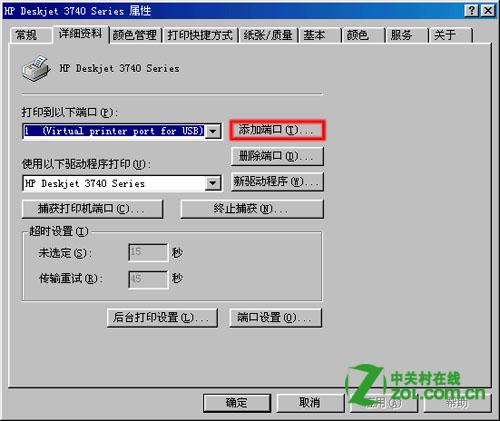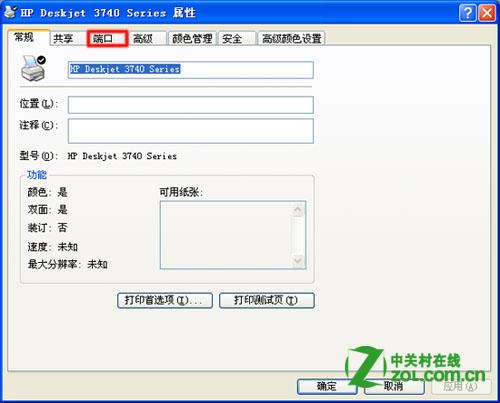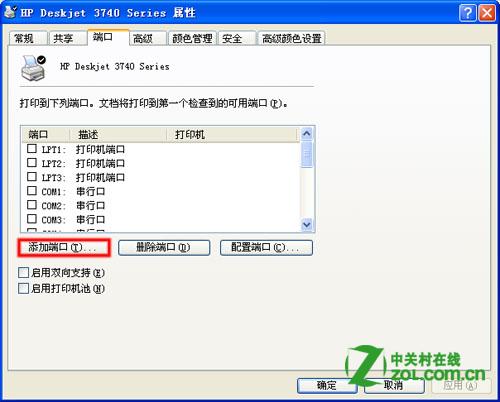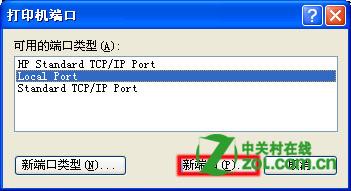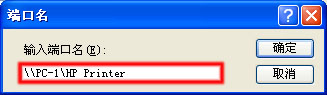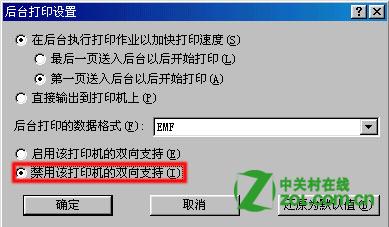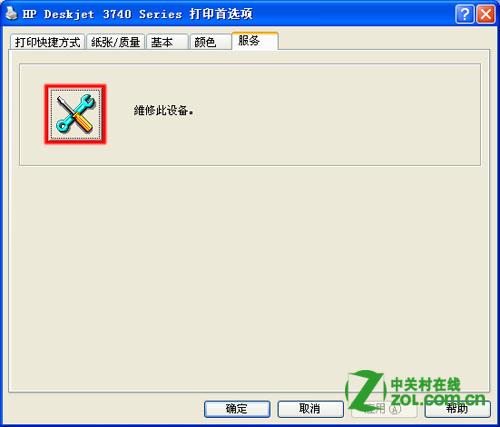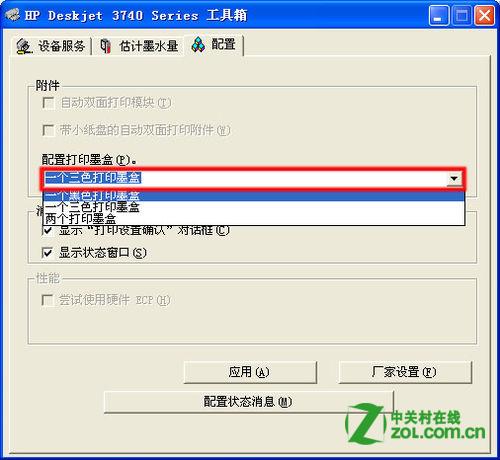以 HP Deskjet 打印機為例詳細介紹使用 HP Deskjet 系列打印機進行網絡打印的配置方法
將打印機搬到客戶端電腦上用驅動程序光盤在此電腦上完整安裝打印機驅動程序HP Deskjet 打印機的驅動程序在不同操作系統下具體安裝方法也不一樣詳情可點擊以下鏈接進行查看驅動程序安裝完整後將打印機重新連到服務器端在客戶端電腦上配置打印機端口客戶端安裝打印機後創建的本地端口是 “USB” 需要把打印機端口改成網絡端口
如果電腦的操作系統是 Windows /Me
依次點擊“開始” →“設置” →“打印機” 找到 “HP Deskjet Series” 打印機圖標;
在打印機圖標上面單擊鼠標右鍵點擊“屬性” 選項在彈出的“屬性” 窗口中點擊“詳細資料” 選項卡

進入“詳細資料” 界面後點擊“添加端口” 按鈕
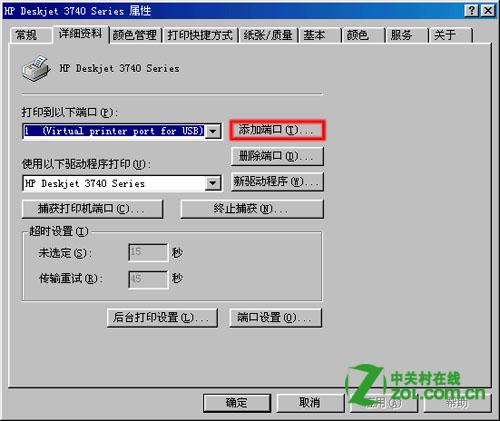
在“指定該打印機的網絡路徑” 中輸入打印機端口如果連接打印機那台電腦的計算機名是 “PC” 共享的打印機名是 “HP Printe r”則在此空白文本框處輸入 “PCHP Printer”

輸入完畢後點擊“確定” 按鈕這樣打印機端口就添加好了回到“屬性” 頁面後再次點擊“確定” 按鈕退出打印機屬性
如果客戶端電腦的操作系統是 Windows /XP
依次點擊“開始” →“打印機和傳真” 找到 “HP Deskjet Series” 打印機圖標;
在打印機圖標上單擊鼠標右鍵選擇“屬性” 選項在彈出的“屬性” 中點擊“端口” 選項卡
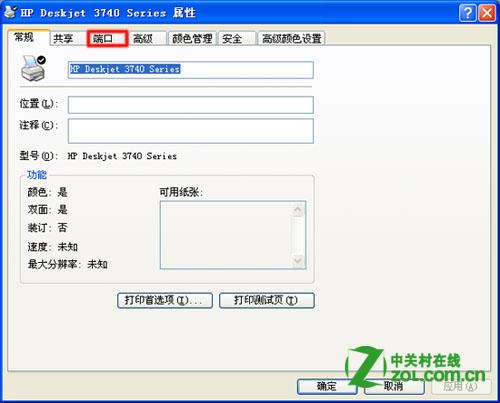
進入“端口” 頁面點擊“添加端口” 按鈕
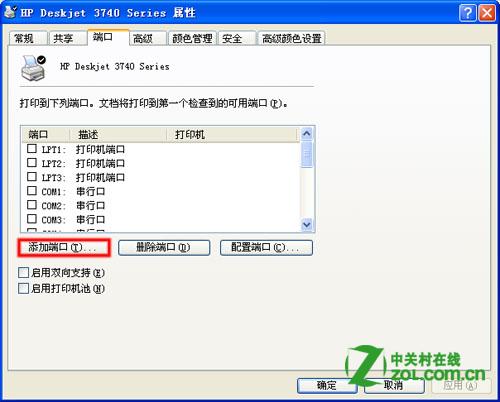
在彈出的窗口中選擇 “Local Port” 然後點擊“新端口” 按鈕
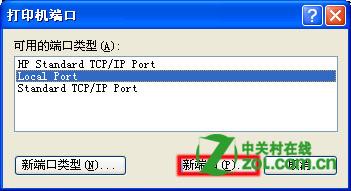
在“輸入端口名” 中輸入打印機端口如果連接打印機那台電腦的計算機名是 “PC” 共享的打印機名是 “HP Printe r”則在此空白文本框處輸入 “PCHP Printer”
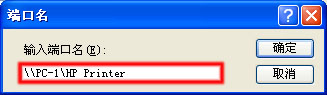
在客戶端電腦上禁用打印機的“雙向支持” 選項
如果電腦的操作系統是 Windows /Me
依次點擊“開始” →“設置” →“打印機” 找到 “HP Deskjet Series” 打印機圖標;
在打印機圖標上單擊鼠標右鍵點擊“屬性” 選項在彈出的“屬性” 窗口中點擊“詳細資料” 選項卡;
進入“詳細資料” 界面後選擇“後台打印設置” ;
在“後台打印設置” 窗口中選擇“禁用該打印機的雙向支持” 然後點擊“確定” 按鈕退出
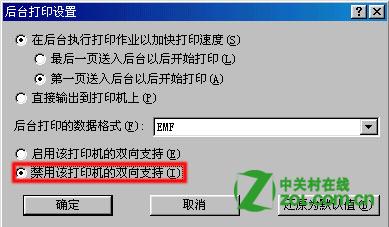
如果客戶端電腦的操作系統是 Windows /XP
依次點擊“開始” →“打印機和傳真” 找到 “HP Deskjet Series” 打印機圖標;
在打印機圖標上單擊鼠標右鍵點擊“屬性” 選項卡在彈出的“屬性” 窗口中點擊“端口” 選項卡;
在“端口” 頁面中默認狀態是“啟用雙向支持” 將此選項前面的“√” 去掉在客戶端電腦上配置打印機屬性中的墨盒信息
進入打印機屬性
如果是 Windows /Me 操作系統直接點擊“服務” 選項卡;
如果是 Windows /XP 操作系統在“常規” 選項卡上點擊“打印首選項” 進入後可以找到“服務” 選項
在“服務” 頁面中點擊“維修此設備” 按鈕;
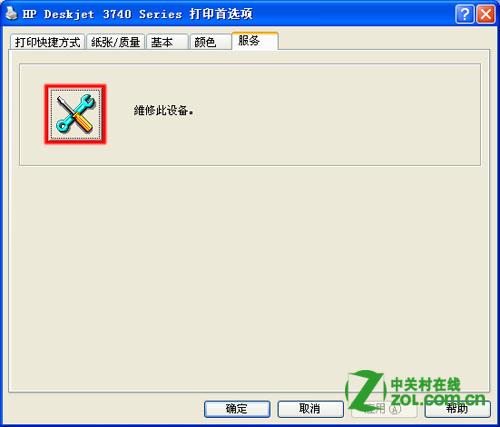
進入 “HP Deskjet Series 工具箱” 從“配置打印墨盒(P)” 的下拉列表中選擇“一個黑色打印墨盒”
點擊“應用”按鈕退出即使打印機上只裝有一個黑色墨盒在客戶端電腦上發送命令也同樣能進行打印如果以後需要在客戶端發送彩色文檔只要在“工具箱” 中將墨盒配置改成“一個三色打印墨盒” 即可
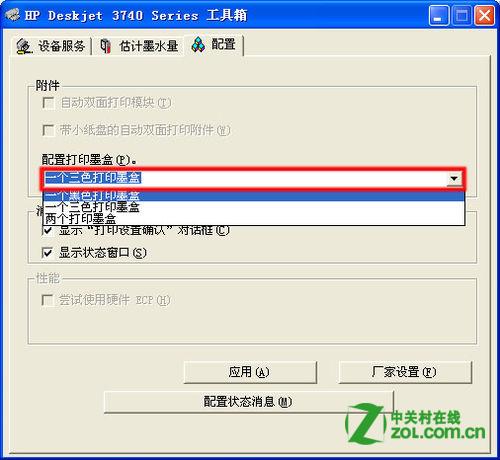
以上教程同樣適用於 HP Deskjet 打印機
From:http://tw.wingwit.com/Article/Common/201311/7129.html